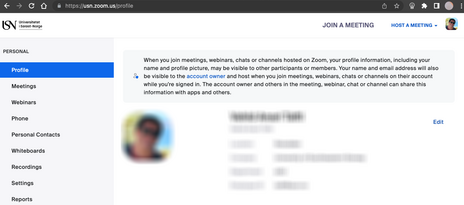Logg på din profil
- Åpne nettleseren og skriv: https://usn.zoom.us
- Trykk på "Sign in" via SSO og velg USN som tilhørighet og logg på med FEIDE:
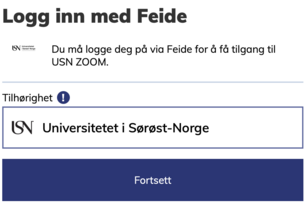
Styre/Redigere din profil i USN Zoom nettportal
![]()
Øverst i alle sider i USN Zoom nettportal kan du trykke:
- JOIN A MEETING: Du trenger Meeting ID og Passcode.
- HOST A MEETING: Hold musepekeren over den til å velge om du vil starte møtet med kamera på/av.
Merk: Din Personal Meeting starter.
Venstre manyen inneholder:
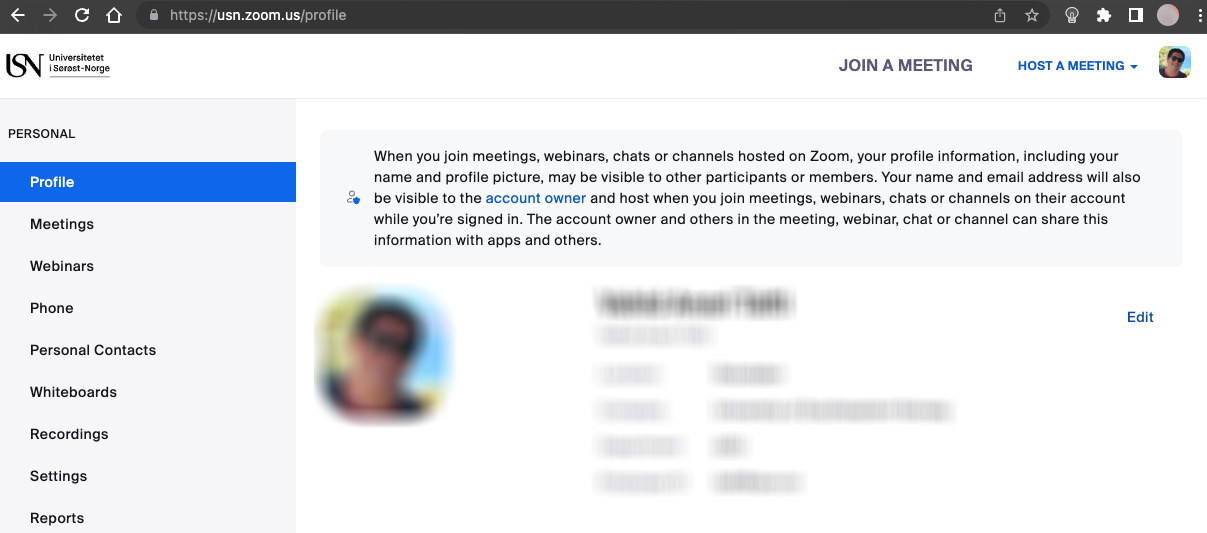
- Profile:
- Profile: Ved behov rediger navn, bilde, e-post m.m.
- Personal: Ved behov rediger tidssone, dato/tid format m.m.
- Meeting: Ved behov rediger din Personal Meeting ID (PMI), m.m.
- Account: Se Lisenstype.
- Sign In: Se din polågging info. Du kan også logge av fra alle dine enheter.
- Other: Still inn kalender integrasjon ved behov.
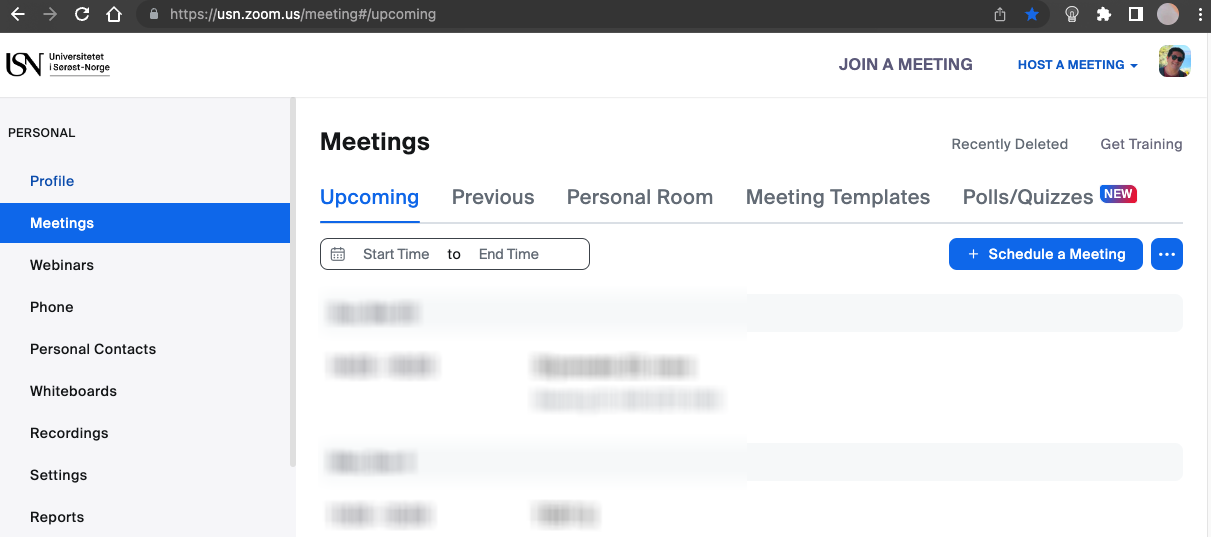
- Meetings:
- Øverst i Meeting fane har du:
- Recently Deleted: Du kan finne møter som er slettet i de 7 siste dager og du kan gjennoprette dem eller slette dem for alltid.
- Get Training: Ved å klikke den blir Zoom Learning Center åpnet i din nettleser.
- Under dem ser du faner:
- Upcoming: Du ser en liste over kommende planlagte møter.
- Start Time to End Time: Søk møter i en tidsperiode.
- + Schedule a Meeting: Opprett et nytt møte.
- List over alle plamlagte møter. Klikk det ønskede møtet. Det åpnes en ny side med tre faner:
- Details: Detaljer om møte med mulighet til:
- Start
- Copy Invitation
- Edit
- Delete
- Save as Template
- Polls/Quizzes: Det kommer opp listen over alle polls/Quizzes som er allerede laget for dette møtet, plus Polls/Quizzes som er laget som standardformat for din konto. og to valg:
- + Create: Opprett en ny Poll/Quiz til møtet.
- Library: Slå av/på standardformat Poll/Quiz på dette møtet ved behov.
- Survey:
- Du kan lage en undersøkelse til dit møte eller rediger din nåværende undersøkelsen.
- Du kan lage en undersøkelse til dit møte eller rediger din nåværende undersøkelsen.
- Details: Detaljer om møte med mulighet til:
- Previous: Du ser en liste over dine tidligere møter.
- Start Time to End Time: Søk møter i en tidsperiode.
- + Schedule a Meeting: Opprett et nytt møte.
- List over alle tidligere møter.
- Personal Room: Oversikt over ditt personlige rom med mulighet til:
- Start
- Copy Invitation
- Edit
- Meeting Templates: Oversikt over dine møtemal med mulighet til:
- Use this Template
- Delete
- Polls and Quizzes: Oversikt over dine standardformatet Polls/Quizzes med mulighet til:
- + Create: Opprett en ny Poll/Quiz
- Enable: Aktivere/deaktivere én eller flere Poll/Quiz.
- Duplicate: Dubliser er Poll/Quiz ved behov.
- Delete: Slette én eller flere Poll/Quiz.
- Upcoming: Du ser en liste over kommende planlagte møter.
- Øverst i Meeting fane har du:
- Webinars: De som har fått Webinar lisensen får valget i menyen.
Merk 1: Innstillinger til Webinars er nesten det samme som Meetings.
Merk 2: Om du ikke ser den i menyen og du trenger den, kontakt edu@usn.no
Phone: Den brukes ikke i USN.
Personal Contacts: Zoom admingruppe i USN fraråder deg å importere dine private kontakter.
- Whiteboards
- Recordings: tilgang til opptaksfilmene med mulighet til å søke og eksportere
- Cloud Recordings: Ikke aktivert ennå. Det kommer snart.
- Local Recordings: List over alle dine opptak med mulighet til å åpne og slette.
Merk: Opptakene lagres ikke her. De er lagret på maskinen som du hadde møte med. Her er det bare lenken til lagret videoer på maskinen. Om du ikke er på denne maskinen får du beskjed: "This meeting was recorded on a different computer".
- Settings: USN admingruppe har allerede satt på innstillinger for alle. Du kan endre noen av instillinger for deg selv.
Husk: USN admingruppe fraråder deg å forandre dine stillinger. Om du må gjøre det, vi anbefaler at du skriver hva du har gjort der du kan finne lett etterpå for å sette innstillinger tilbake ved behov.
- Reports
Finne møtelenkene i Zoom Profilen
Endre sitt navn i Zoom Profil
Det gjør du i Zoom-møter i profilen din.
Logg på USN Zoom nettportal, trykk "Profile" og så "Edit".
Du kan også endre hvilket navn som vises når du er inne i et Zoom-møte, men det vil ikke bli lagret til senere møter.
Høyre klikk på navnet ditt i deltakerliste og velg Rename.
Høyre klikk på navnet ditt i deltakerliste og velg Rename.
Du kan endre hvilket navn som vises i Zoom-møter i profilen din.
Logg på profilen (usn.zoom.us), trykk Profile og så Edit.
Du kan også endre hvilket navn som vises når du er inne i et Zoom-møte, men det vil ikke bli lagret til senere møter.